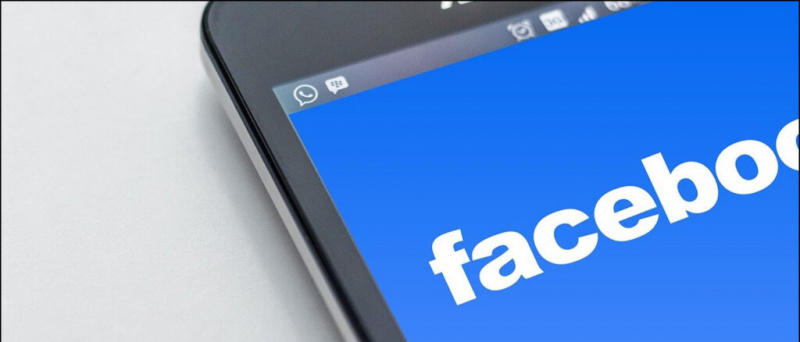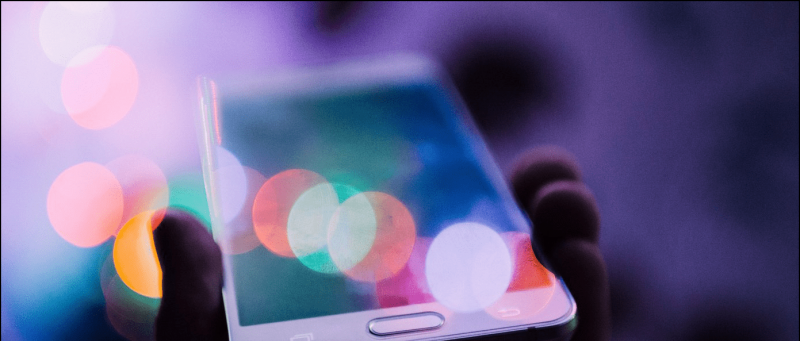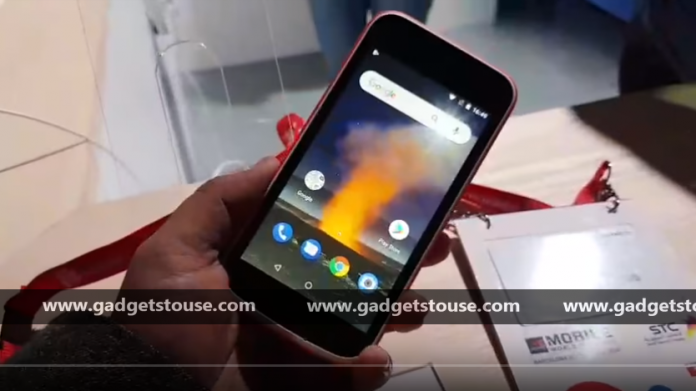Att vara en av de populära molnmötesplattformarna, Google Meet används för närvarande av studenter, anställda och lärare över hela världen för att interagera med varandra. Även om onlinemöten är säkra och föredragna i den nuvarande pandemin, kan datakonsumtion vara ett problem för vissa människor. Om du har begränsat internet kanske du vill spara mobildataanvändning på Google Meet. Därför, i den här artikeln, är vi här med ett enkelt trick minska mobildataanvändningen i Google Meet.
Föreslagen | Trick för att spara mobildata när du använder Google Sök
Hur man minskar användningen av mobildata i Google Meet
Innehållsförteckning

Liksom andra online-mötesplattformar förbrukar Google Meet en hel del data, särskilt om alla människor i mötet har aktiverat sina videor. Dataanvändningen ökar ytterligare om du måste hålla din video påslagen.
hur man hittar lösenordet för wifi på iphone
Detta kan vara problematiskt för personer med begränsade internetpaket, främst de som måste delta i flera möten hela dagen. Tack och lov kan du spara data i Google Meet genom att manuellt sänka videokvaliteten. Det är dock bara möjligt med webbversionen för tillfället.
Steg för att spara mobildata på Google Meet
- Öppen Google Meet i din webbläsare och gå med i ett möte.
- Klicka på tre punkter längst ner till höger och tryck på inställningar .

- Välj Video från sidofältet till vänster.

- Här ändrar du 'Skicka upplösning' från Bil till Standarddefinition (360p) .

- På samma sätt ändrar du 'Mottagningsupplösning' från Bil till Standarddefinition (360p) .
Vad gör detta?
Som standard streamer Google Meet videon med 'automatisk' upplösning, som går upp till HD 720p med bra internetanslutning. Som ett resultat slutar det med att konsumera en hel del mobildata.
Om du ändrar sändningsupplösningen till standarddefinitionen minskar din videokvalitet till 360p. Att ändra mottagningsupplösningen kommer att minska andras videokvalitet till 360p. Även om kvaliteten kommer att sjunka minskar du också dataförbrukningen.
Ytterligare tips för att spara data på Google Meet

Du kan ställa in mottagningsupplösning till “ Standarddefinition, en video i taget ”För att bara se videon från den fästa personen för att spara data. Detta kommer att vara till hjälp om du lär dig av en lärare eller bara vill se en person åt gången.
Om mötet handlar mer om ljud och du behöver inte videon, ändra mottagningsupplösningen till “ Endast ljud . ” Detta stänger av videon från andra personer i mötet och använder så lite data som möjligt i Google Meet.
Avslutar
Detta var ett enkelt knep för att minska dataanvändningen i Google Meet. Dessutom har jag också nämnt några andra tips för att spara data när du strömmar i Google Meet. Försök att låta mig veta skillnaden i dataförbrukning.
Eftersom metoden inte fungerar för Google Meet-mobilappen kan du försöka använda webbversionen när det är möjligt. Jag hoppas att detta hjälper studenter som studerar i online-klasser med begränsade internetpaket. Töm gärna eventuella tvivel eller frågor i kommentarerna nedan.
Läs också Hur man använder bakgrundssuddighetsfunktion på Google Meet
Facebook kommentarerDu kan också följa oss för omedelbara tekniska nyheter på Google Nyheter eller för tips och tricks, recensioner om smartphones och prylar, gå med GadgetsToUse Telegram Group eller för de senaste recensionerna, prenumerera GadgetsToUse Youtube Channel.




![Så här sätter du in eller byter sedlar på 2 000 INR hos vilken bank som helst [FAQS]](https://beepry.it/img/news/48/how-to-deposit-or-exchange-rs2000-note-at-any-bank-faqs-1.jpg)